Wenn Sie auch das Passwort für Ihre Zip-Datei vergessen haben, ist dieser Artikel für Sie. In diesem Artikel haben wir über einige der wichtigsten Probleme gesprochen, die heutzutage beim Entpacken von passwortgeschützten Zip-Dateien auftreten. Hier haben wir über einige der kritischen Themen gesprochen, die unten aufgeführt sind:
In diesem Artikel
- Teil 1. Wie funktionieren Zip-Dateien?
- Teil 2. Wie kann man verschlüsselte Zip-Dateien mit Passwort öffnen?
- Teil 3. Wie kann man verschlüsselte Zip-Dateien ohne Passwort öffnen?
- Teil 4. Bonus-Tipp: Was tun, wenn die ZIP-Datei beschädigt ist?
- Teil 5. Bonus-Tipp: Was tun, wenn die ZIP-Datei gelöscht ist?
- Teil 6. Fazit
Teil 1: Wie funktionieren Zip-Dateien?
Fast jeder weiß, wie der Ordner in Windows funktioniert. Was Sie tun müssen, ist, alle Ihre Dateien in einem einzigen Ordner abzulegen. Jetzt können Sie den Ordner zusammen mit allen darin enthaltenen Inhalten an einen beliebigen Ort auf Ihrem Computer transportieren oder Sie können den Ordner auch auf eine andere Festplatte kopieren.
Nun, wenn wir über die Zip-Dateien sprechen, funktionieren sie ähnlich, aber Sie haben vielleicht schon bemerkt, dass die Größe der Zip-Datei komprimiert wird, wenn Sie Ihre Dateien in einem "Ordner" (Zip-Datei) ablegen, um den benötigten Speicherplatz zu reduzieren.
Vorteile des Zippens gegenüber einem Ordner
Stellen Sie sich vor, Sie haben einen Ordner mit 20 Dateien darin und möchten diesen Ordner per E-Mail an jemanden schicken. Keine gute Idee! Es ist nicht möglich, einen Ordner mit 20 Dateien zu versenden. Sie müssen all diese 20 Dateien einzeln übertragen. Wenn Sie die 20 Dateien in ein einziges Zip-Archiv packen, wird die Größe des Zip-Archivs komprimiert und Sie können es sogar problemlos per E-Mail über das Internet versenden. Außerdem können Sie Ihre Zip-Datei verschlüsseln, was ein wesentlicher Vorteil von Zip-Dateien gegenüber normalen Ordnern ist.
Teil 2: Wie kann man verschlüsselte Zip-Dateien mit Passwort öffnen?
Methode 1: Mit WinRAR oder WinZip eine Zip-Datei öffnen
- Wenn Sie versuchen, eine passwortgeschützte Zip-Datei in WinRAR zu extrahieren, werden Sie aufgefordert, das richtige Passwort einzugeben, wenn Sie auf die OK Schaltfläche im Feld „Extraktionspfad und Option“ klicken. Sie wird nur geöffnet, wenn Sie das korrekte Passwort eingeben und dann können Sie die Zip-Datei erfolgreich entpacken.
- Wenn Sie versuchen, eine passwortgeschützte Zip-Datei in WinZip zu extrahieren und auf die Öffnen Schaltfläche klicken, werden Sie aufgefordert, das Passwort für diese Zip-Datei einzugeben, wenn die Datei passwortgeschützt ist. Solange Sie nicht das richtige Passwort eingeben, können Sie die Zip-Datei in WinZip nicht öffnen/entschlüsseln oder extrahieren.

Methode 2: Mit 7-zip eine Zip-Datei öffnen
- Wenn Sie versuchen, eine passwortgeschützte Zip-Datei in 7-Zip zu extrahieren, müssen Sie nur das Passwort eingeben, sobald das 7-Zip Extract Fenster auf dem Bildschirm erscheint. Sobald Sie Ihr Passwort eingegeben haben, klicken Sie auf die OK Schaltfläche oder öffnen Sie eine gezippte Datei, um die Datei zu öffnen oder zu extrahieren.

Teil 3: Wie kann man verschlüsselte Zip-Dateien ohne Passwort öffnen?
Um eine passwortgeschützte Zip-Datei zu entpacken, benötigen Sie ein Tool. Ohne dieses Tool können Sie die passwortgeschützte Zip-Datei nicht öffnen oder entpacken. Das Tool heißt John the Ripper.
Folgen Sie den nachstehenden Schritten, die Sie zu einer passwortgeschützten Zip-Datei von Ihnen führen werden.
**Hinweis: Diese Anleitung ist anwendbar, wenn Sie die heruntergeladene Datei auf dem Desktop entpacken.
Schritt 1: Laden Sie das Tool John the Ripper herunter. Sie können es über den unten angegebenen Link herunterladen:
https://www.openwall.com/john/
Schritt 2: Die heruntergeladene Datei liegt im Zip-Format vor und Sie müssen diese Datei entpacken.
Schritt 3: Sobald Sie die Zip-Datei entpackt haben (John the Ripper), liegt sie im Ordnerformat vor.
Schritt 4: Öffnen Sie den Ordner und Sie sehen darin den „Ausführen“ Ordner.
Schritt 5: Kopieren Sie die entpackte, passwortgeschützte Zip-Datei in den „Ausführen“ Ordner.
Schritt 6: Nun müssen Sie die Eingabeaufforderung über die „Start“ Schaltfläche öffnen.
Schritt 7: Geben Sie ein: cd desktop
Geben Sie ein: cd john180j1w
Geben Sie ein: cd run
Schritt 8: Geben Sie ein: zip2john.exe [Name Ihrer Datei, zum Beispiel "protectedzip.zip"]> hash.txt
**Anmerkung: der Befehl enthält kein [].
Schritt 9: Geben Sie ein: John.exe [Name Ihrer Datei] hash.txt
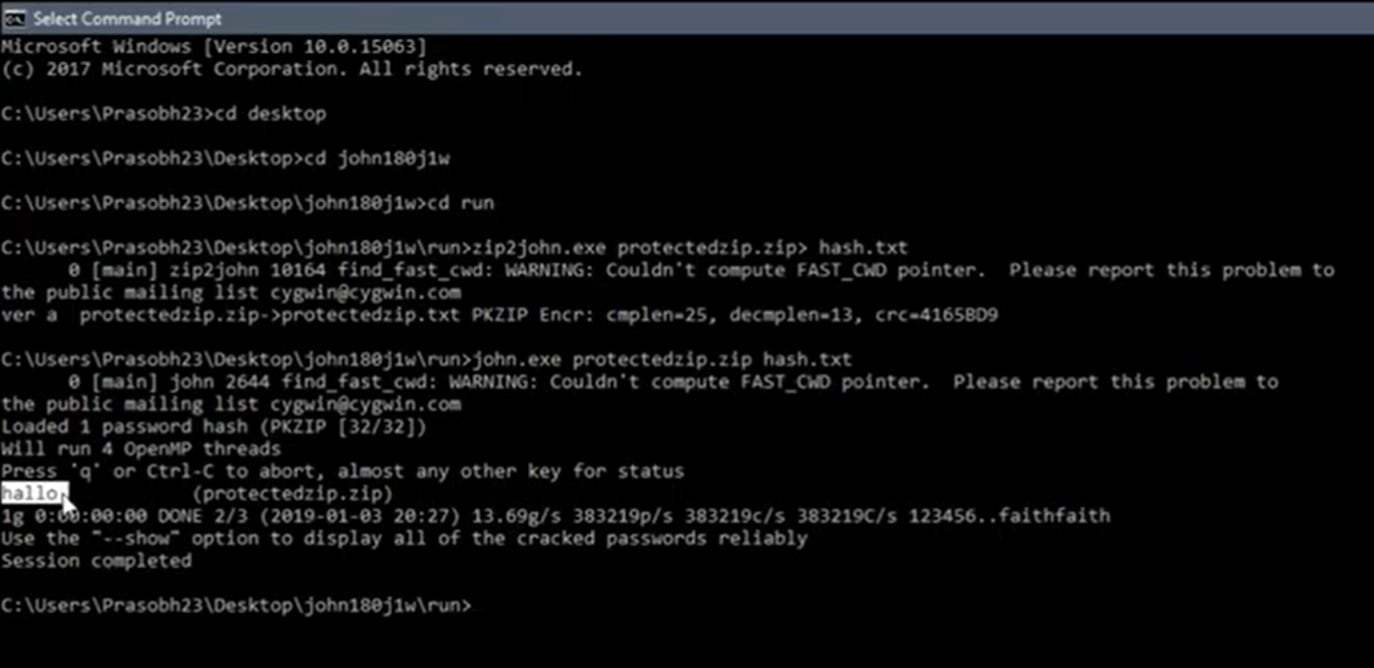
Das Passwort wird vor dem Namen Ihrer Datei angezeigt.
Weitere entsprechende Artikel:
Teil 4: Was tun, wenn die ZIP-Datei beschädigt ist?
Für den Fall, dass es ein schwerwiegenderes Problem mit Ihren Zip-Dateien gibt, können Sie sie mit Wondershare Repairit - Dateireparatur reparieren. Es ist eine benutzerfreundliche Software, die mehrere Excel-, Word-, PowerPoint- und PDF-Dateien reparieren kann, indem sie einen einfachen Click-Through-Prozess durchführt.
Das beste Dateireparatur-Repairit

- Ermöglicht Ihnen die Reparatur von vier verschiedenen Dateitypen, nämlich Word, Excel, PowerPoint und Zip.
- Das Programm ist extrem einfach zu bedienen und so konzipiert, dass jeder es zur Reparatur beschädigter Dateien verwenden kann.
- Bietet viele hervorragende Suchoptionen, um beschädigte Dateien im Handumdrehen zu finden.
- Bietet eine außergewöhnliche Vorschaufunktion, mit der Sie den Inhalt der zu reparierenden Datei sehen können.
- Kann alle in der beschädigten Datei enthaltenen Daten wiederherstellen.
Schritt 1: Laden Sie die beschädigten Excel-Dateien auf Repairit - Dateireparatur
Um beschädigte und korrupte Zip-Dateien zu reparieren, können Sie einfach Wondershare Repairit auf Ihrem System starten und die Dateireparaturfunktion in der Seitenleiste aufrufen. Sie können nun auf die Schaltfläche „Hinzufügen“ klicken, um einfach eine beschädigte Zip-Datei zu suchen und in die Anwendung zu laden.
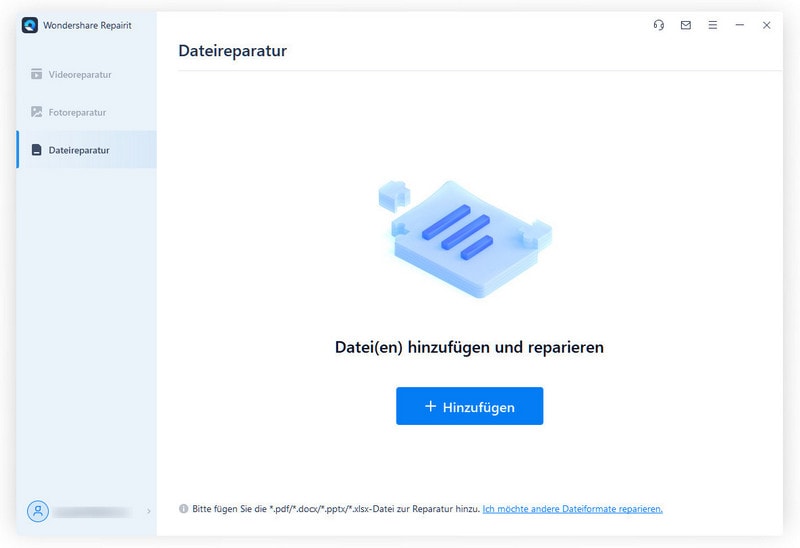
Schritt 2: Die geladenen Zip-Dateien mit Repairit reparieren
Sobald Ihre beschädigten Zip-Dateien geladen sind, können Sie deren Details auf der Seite überprüfen (wie Größe und Speicherort) und auf die Schaltfläche „Reparieren“ klicken, um den Prozess zu starten.
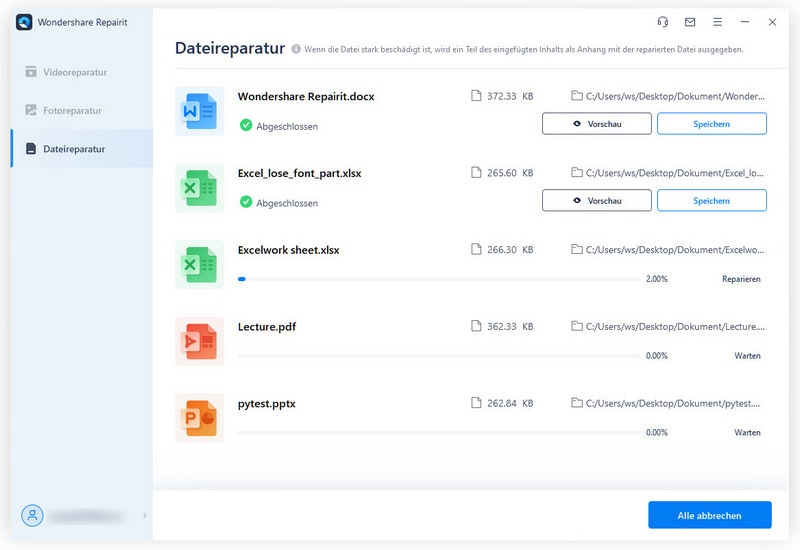
Danach können Sie sich einfach zurücklehnen und eine Weile warten, da die Anwendung beschädigte und korrupte Zip-Dateien reparieren würde. Sie können den Fortschritt des Excel-Reparaturprozesses in der Anwendung überprüfen.
Schritt 3: Ergebnisse in der Vorschau anzeigen und Ihre Zip-Dateien exportieren
Nachdem der Reparaturprozess abgeschlossen ist, wird Wondershare Repairit Sie darüber informieren. Sie können nun einfach auf die Schaltfläche „Vorschau“ klicken, um die Ergebnisse der Datenreparatur zu überprüfen.
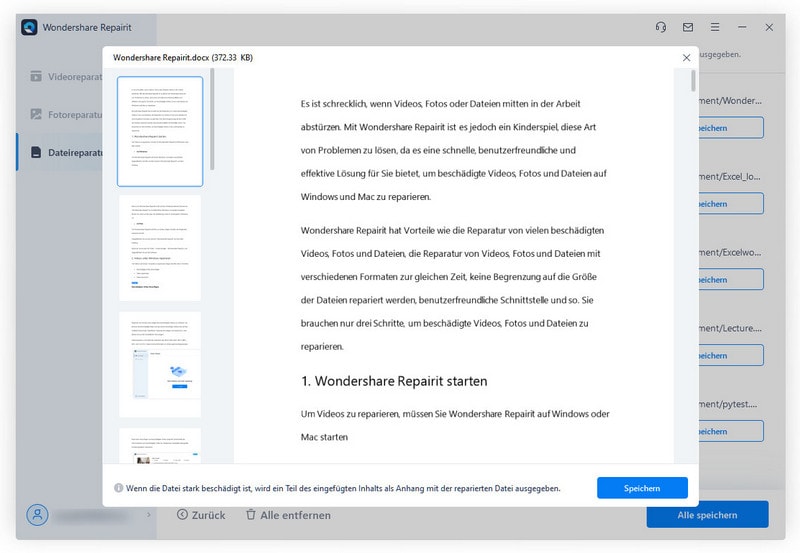
Hier, auf der nativen Schnittstelle von Repairit, können Sie überprüfen, ob das geladene Zip-Dokument repariert wurde, indem Sie die Vorschau anzeigen.
Das war's schon! Wenn Sie mit den Ergebnissen zufrieden sind, können Sie einfach auf die Schaltfläche „Speichern“ neben den Dateidetails klicken. Auf diese Weise können Sie Ihre reparierten Excel-Dateien aus Repairit an einen beliebigen sicheren Ort auf Ihrem System exportieren.
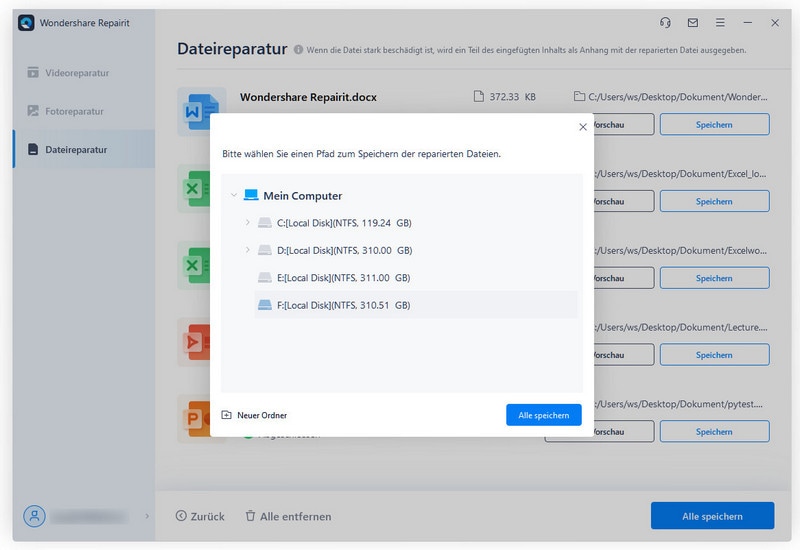
Teil 5: Was tun, wenn die ZIP-Datei gelöscht ist?
Manchmal kann es vorkommen, dass ZIP-Dateien verloren gehen oder gelöscht werden. Um dieses Problem zu vermeiden, ist die Verwendung der Datenwiederherstellungssoftware Recoverit eine gute Wahl. Dieses Tool verfügt über eine spezielle Funktion zur Wiederherstellung von ZIP-Dateien und kann versehentlich gelöschte Komprimierungsdateien effektiv retten – selbst in komplexen Fällen wie Formatierung, Systemabsturz oder Virenbefall. Mit seiner benutzerfreundlichen Oberfläche und hohen Erfolgsrate ist Recoverit die ideale Lösung für Ihre Datenrettungsbedürfnisse.
Um verlorene Zip-Dateien mit Wondershare Recoverit wiederherzustellen, befolgen Sie einfach diese Schritte:
- Öffnen Sie Wondershare Recoverit und gehen Sie zu Festplatte und Standortort.

- Wählen Sie den Speicherort aus, an dem Sie die verlorenen Dateien zuletzt gesehen haben. Klicken Sie auf Scannen, um den Suchvorgang zu starten.
- Lassen Sie Wondershare Recoverit den Scanvorgang vollständig durchführen.

- Wenn Sie fertig sind, wählen Sie die Zip-Datei, die Sie abrufen möchten, und klicken Sie auf Wiederherstellung. Dann wählen Sie den Speicherort aus, an dem Sie sie speichern können.

Ihre sichere & verlässliche Datenrettungssoftware für Zip-Dateien
- Stellen Sie verloren gegangene Dateien, Fotos, Audiodateien, Musik und E-Mails von allen Ihren Speichermedien wieder her – effektiv, sicher und vollständig.
- Unterstützt die Wiederherstellung von Daten aus dem Papierkorb, Festplatten, Speicherkarten, USB-Sticks, Digitalkameras und Camcordern.
- Unterstützt die Wiederherstellung von Daten nach plötzlicher Löschung, Formatierung, Festplattenfehlern, Virusattacken und Systemabstürzen.
- Kostenlos und hohe Erfolgsquote.
Teil 6: Fazit
Jetzt wissen Sie, wie Sie eine passwortgeschützte Zip-Datei mit oder ohne Passwort öffnen können. Außerdem verfügen Sie auch über das nötige Wissen, beschädigte Zip-Dateien zu reparieren und wiederherzustellen. Diese Fähigkeiten sind besonders wertvoll, wenn Sie mit wichtigen komprimierten Daten arbeiten – sei es im Berufsalltag oder für private Projekte. Denken Sie daran: Präventive Maßnahmen wie regelmäßige Backups und die Verwendung zuverlässiger Tools (z.B. Recoverit für Datenrettung) können zukünftige Probleme vermeiden. Mit diesem Leitfaden sind Sie bestens gerüstet, um ZIP-bezogene Herausforderungen effizient zu lösen.
FAQ
-
Wie kann ich eine versehentlich gelöschte ZIP-Datei wiederherstellen?
Falls Sie eine wichtige ZIP-Datei gelöscht haben, kann Recoverit Data Recovery helfen. Das Tool durchsucht Ihre Festplatte oder externen Speicher und stellt verlorene ZIP-Dateien wieder her – selbst wenn sie nicht mehr im Papierkorb sind. -
Was tun, wenn eine ZIP-Datei beschädigt ist und sich nicht öffnen lässt?
Bei beschädigten ZIP-Dateien kann Repairit File Repair die Datei analysieren und reparieren. Das Tool stellt beschädigte Archive wieder her, sodass Sie wieder auf Ihre Daten zugreifen können. -
Kann ich den Inhalt einer ZIP-Datei sehen, ohne sie zu entpacken?
Ja, die meisten Archiv-Tools wie WinRAR oder 7-Zip zeigen eine Vorschau der enthaltenen Dateien an. Bei passwortgeschützten Archiven wird jedoch das Passwort benötigt, um den Inhalt einzusehen. -
Unterstützen Recoverit und Repairit auch andere Archivformate wie RAR oder 7z?
Ja, beide Tools arbeiten mit den gängigsten Archivformaten wie ZIP, RAR, 7z und vielen mehr. Sie können sowohl für die Wiederherstellung als auch für die Reparatur verschiedener Archivtypen verwendet werden.

